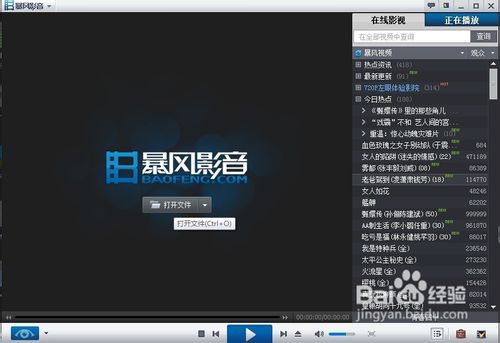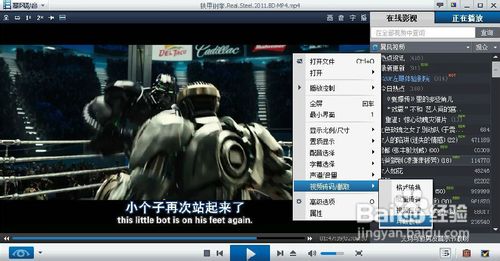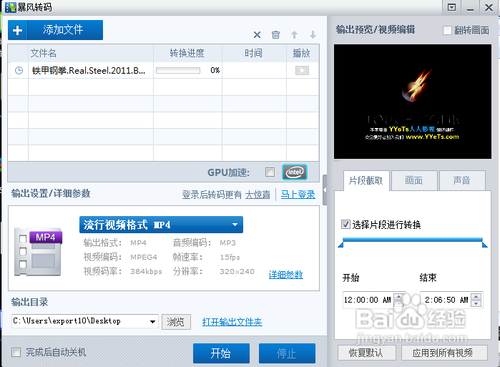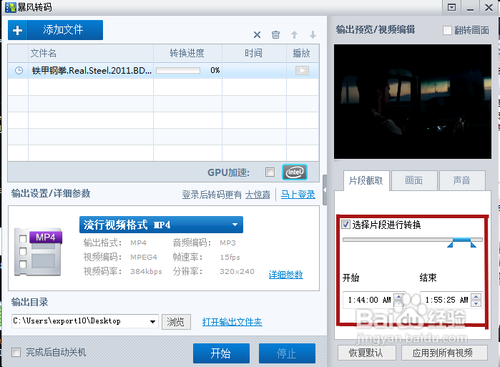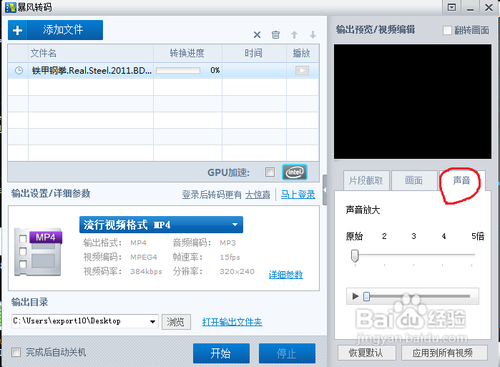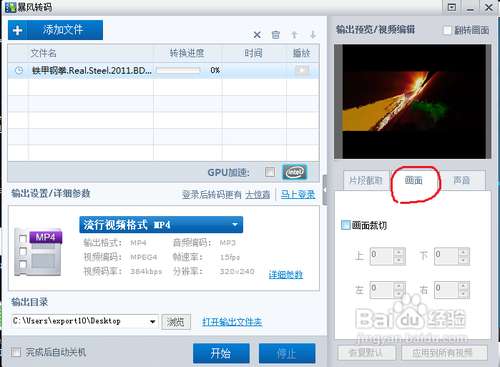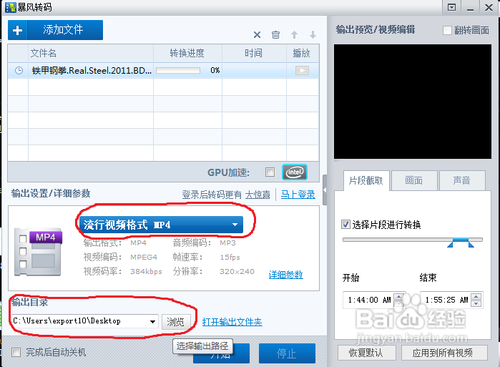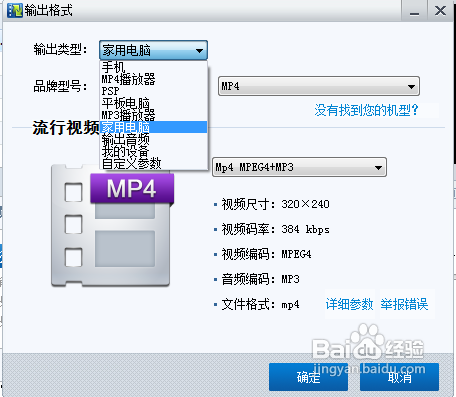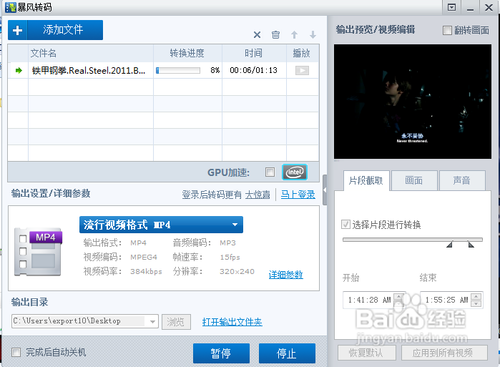暴风影音怎样截取视频片段
1、打开暴风影音.
2、播放你需要截取片段的视频。
3、播放界面中,右键--视频转码/截取--片段截取。
4、呈现出暴风转码 界面。
5、右下角调整要截取的时间段,设定截取开始时间和结束时间。
6、上图红框中,可以在时间轴上拉选截取时间。(拉选过程中,上方的小屏幕会显示预览画面。)
7、上图红框中,可以手动调整开始与结束的截取时间。
8、画面与声音的调整。(画面观麾搜筢剪切与声音放大)输出画面的声音可以在上图中的声音选项中设置。(声音放大功能)输出画面的画面可以在图中的画面选项中设置。(画面剪切功能)
9、截取视频的输出目录与输出格式、参数的设置。
10、输出格式/参数设置。
11、点开始,进行截取视频片段。
12、完成。
声明:本网站引用、摘录或转载内容仅供网站访问者交流或参考,不代表本站立场,如存在版权或非法内容,请联系站长删除,联系邮箱:site.kefu@qq.com。
阅读量:64
阅读量:89
阅读量:28
阅读量:83
阅读量:57